Apple ha agregado una nueva función llamada 3D Touch para iPhone 6S y la serie posterior (iPhone SE no está incluido). Con esta nueva función, los usuarios de iPhone pueden eliminar todas las notificaciones de forma rápida y sencilla con un solo clic.
Sin embargo, parece que la mayoría de los usuarios de iPhone tienen poco conocimiento con esta función 3D Touch y rara vez aprovechan esta tecnología para lograr muchos propósitos más fácilmente. En este artículo, presentaremos más conocimientos sobre 3D Touch y le enseñaremos cómo borrar todas las notificaciones de iPhone con / sin 3D Touch.
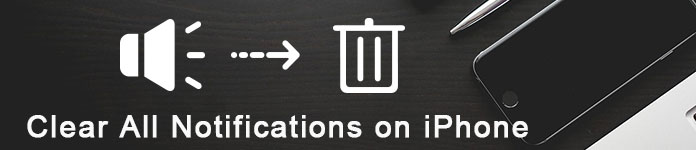
- Parte 1: Conocimiento sobre 3D Touch
- Parte 2: Cómo borrar todas las notificaciones del iPhone con 3D Touch
- Parte 3: Cómo borrar todas las notificaciones del iPhone sin 3D Touch
- Parte 4: Cómo borrar notificaciones específicas en iPhone
- Consejo extra: borre completamente sus datos para que el iPhone funcione más rápido
Parte 1: Conocimiento sobre 3D Touch
El 3D Touch de Apple ha llevado su tecnología Force Touch a una nueva dimensión. Puede detectar la profundidad con la que presiona la pantalla y luego le permite hacer más que nunca con sus aplicaciones y juegos. 3D Touch es realmente inteligente, te permite realizar determinadas tareas de forma inmediata mediante acciones rápidas sin iniciar una aplicación. Por ejemplo, puede tomar Selfie en su pantalla de inicio sin iniciar la aplicación Cámara, solo necesita presionar el ícono de la aplicación Cámara firmemente.
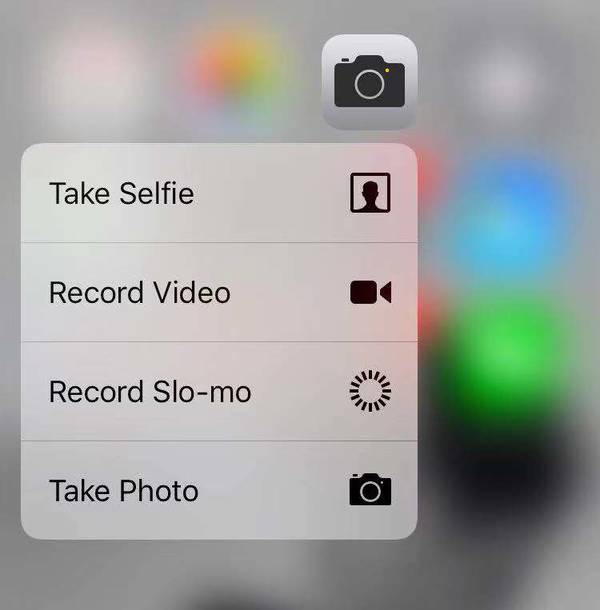
También puede borrar todas las notificaciones, responder a notificaciones, previsualizar mensajes y enlaces, cambiar teclados, cambiar aplicaciones y más con esta tecnología inteligente.
Parte 2: Cómo borrar todas las notificaciones de iPhone con 3D Touch
Para borrar todas las notificaciones inmediatamente desde el iPhone con 3D Touch, primero debe activar 3D Touch en su iPhone.
Cómo adoptar 3D Touch
Paso 1. Ve a Configuración> General> Accesibilidad.
Paso 2. Desplácese hacia abajo para encontrar 3D Touch, haga clic en el botón que se encuentra junto a 3D Touch para activarlo.
Paso 3. Configure la sensibilidad de 3D Touch como Light, Medium o Firm como desee.
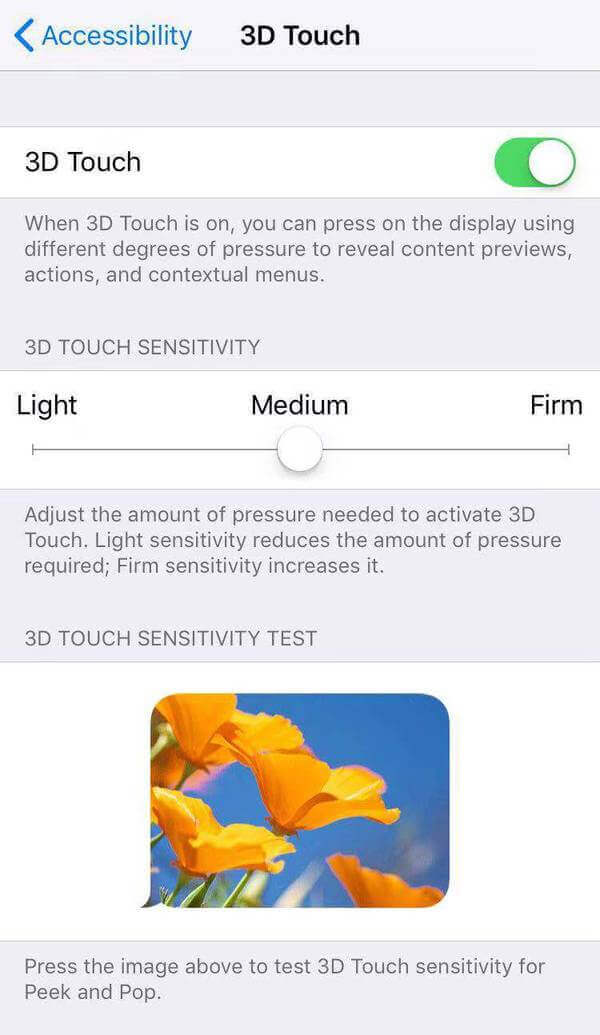
Una vez que se enciende el 3D Touch, puede borrar fácilmente todas las notificaciones en iPhone 6s o posteriores siguiendo los pasos a continuación.
Paso 1. Desliza el dedo hacia abajo desde la parte superior de la pantalla de inicio de tu iPhone.
Paso 2. Toque el botón "X" que se muestra en la parte superior del Centro de notificaciones con la fuerza adecuada.
Paso 3. Presiona la opción Borrar todas las notificaciones. Entonces todas las notificaciones en tu iPhone se borrarán inmediatamente.
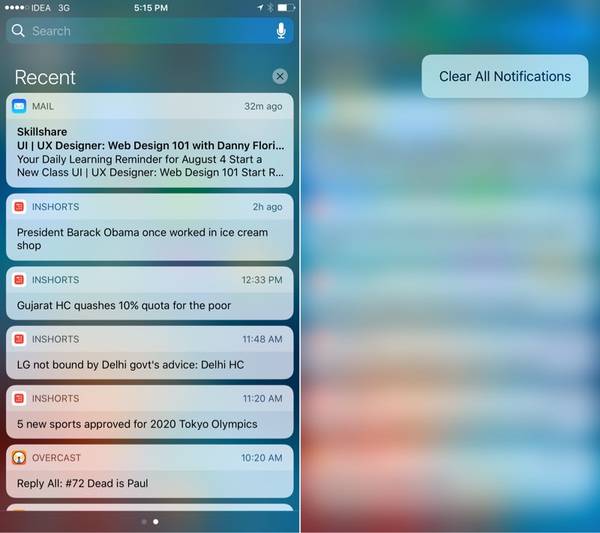
Parte 3: Cómo borrar todas las notificaciones de iPhone sin 3D Touch
Como mencionamos anteriormente, no todos los modelos de iPhone son compatibles con la tecnología 3D Touch, así que, ¿cómo borrar las notificaciones sin 3D Touch si está usando un iPhone más antiguo que el iPhone 6S o un iPhone SE? El método será un poco molesto.
Paso 1. Abra el Centro de notificaciones deslizando hacia abajo desde la parte superior de la pantalla.
Paso 2. Ahora toque suavemente el botón "X" y luego toque el botón Borrar. De esta forma se borrarán todas sus notificaciones recientes. Si hay muchas notificaciones en su iPhone, debe repetir esta operación varias veces para borrar otros grupos de notificaciones. Esta es la única forma de borrar todas las notificaciones sin 3D Touch.
Parte 4: Cómo borrar notificaciones específicas en iPhone
Si solo desea borrar las notificaciones individuales innecesarias y mantener las importantes en su pantalla, esto también es posible.
Paso 1. Deslice el dedo hacia abajo desde la parte superior de la pantalla de su iPhone para abrir el Centro de notificaciones.
Paso 2. Encuentre la notificación que desea borrar y luego deslícela de derecha a izquierda.
Paso 3. Después de eso, aparecerá un botón Borrar, haga clic en ese botón para borrar notificaciones específicas una por una.
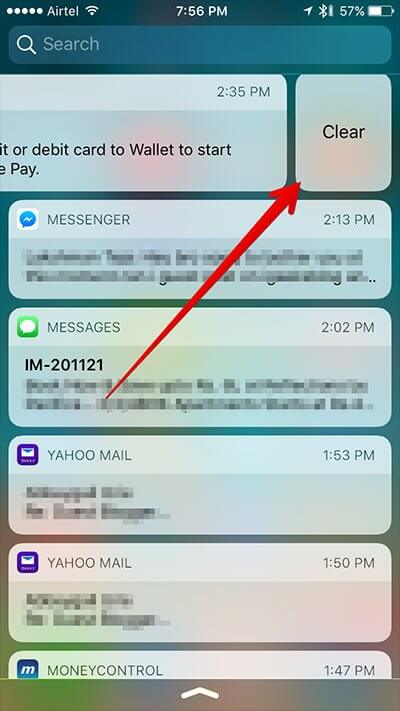
Bono Sugerencia: Borre completamente sus datos para que el iPhone funcione más rápido
Cuando use su iPhone durante mucho tiempo, los archivos temporales y de chatarra harán que se ejecute lentamente. Sería mejor si borra los datos o restablece la configuración del iPhone de vez en cuando para mantener su iPhone en buen estado. Apeaksoft iPhone Eraser Te puedo hacer un buen favor en este caso.
- Borre todos los datos y configuraciones de sus dispositivos iOS (iPhone, iPad, iPod) de forma permanente y exhaustiva.
- Le permite borrar datos de múltiples dispositivos iOS simultáneamente.
- Borre de forma segura todos sus datos sin posibilidad de recuperación.
- Hay tres niveles de borrado disponibles para que elijas.
- iPhone Eraser funciona bien con todos los dispositivos iOS, incluida la última serie de iPhone 16.
Si desea borrar toda su información privada en sus dispositivos iOS antes de venderlos, iPhone Eraser puede ser la mejor opción. Si está atrapado en varios tipos de notificaciones y archivos de correo no deseado que han ralentizado su iPhone, restablecer su iPhone a un estado nuevo puede salvarlo. Sin embargo, recuerda Copia de seguridad de datos importantes y necesarios. antes de usar iPhone Eraser para reiniciar tu dispositivo iOS.
Cómo borrar todos los datos del iPhone con iPhone Eraser
Paso 1. Descarga e instala el iPhone Eraser en tu computadora.
Paso 2. Lanzar el programa
Inicie el programa y conecte su dispositivo iOS a la computadora. Espere unos segundos hasta que su computadora detecte su dispositivo. Aquí puede conectar más de un dispositivo iOS a su computadora al mismo tiempo.

Puedes hacer clic en "Dispositivo conectado, pero no se puede detectar" para encontrar una solución si tu dispositivo no fue detectado por iPhone Eraser.
Paso 3. Elija el nivel de borrado.
Hay tres niveles de borrado bajo, medio y alto para que usted seleccione. Nivel diferente sobrescribirá su dispositivo para diferentes tiempos. Le recomendamos que seleccione Nivel alto si ha realizado una copia de seguridad de todos los datos en su dispositivo. Este estándar de seguridad se basa en el USDoD 5220.22-M.

Paso 4. Empieza a borrar datos y configuraciones.
Después de elegir el nivel de borrado, haga clic en el botón Iniciar para borrar los datos de su iPhone / iPad / iPod.

Conclusión
Ya sea que su iPhone tenga la función 3D Touch o no, puede encontrar un método para borrar todas las notificaciones específicas del iPhone fácilmente en este artículo. Para borrar todos los datos o restablecer su dispositivo iOS, Apeaksoft iPhone Eraser es más adecuado para hacer el trabajo por usted.




